Déplacement du participant sur scène
 Un commentaire ?
Un commentaire ?Lorsque vous déplacez des personnes sur la scène, seule la disposition locale est affectée - personne d'autre dans la réunion ne voit sa disposition modifiée.
Si vous organisez une réunion Webex, vous pouvez synchroniser votre scène de l'application Webex avec le reste des participants afin que leur vue s'aligne sur la vôtre.
Les personnes que vous choisissez pour être sur scène apparaîtront à l'écran dans l'ordre où vous les sélectionnez.
La fonctionnalité Déplacer à l'écran vous permet de sélectionner les participants à une réunion à afficher en permanence à l'écran sans modifier la présentation, en occupant la première place disponible dans votre mise en page. Consultez l'article Déplacer sur l'écran pour plus d'informations.
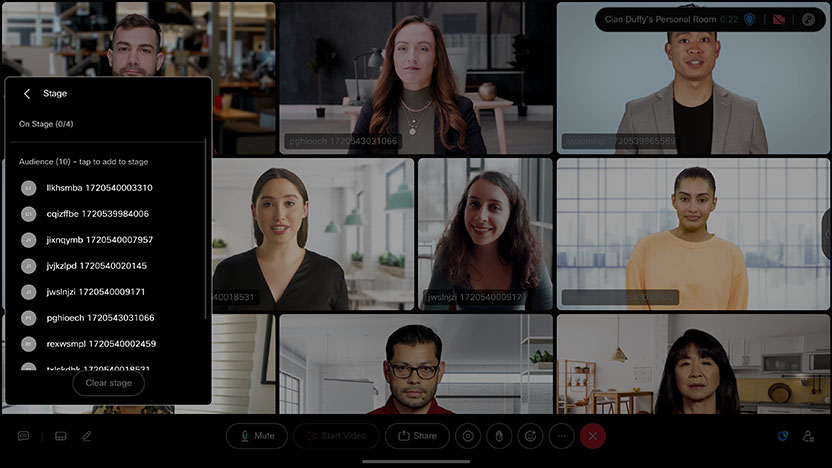
|
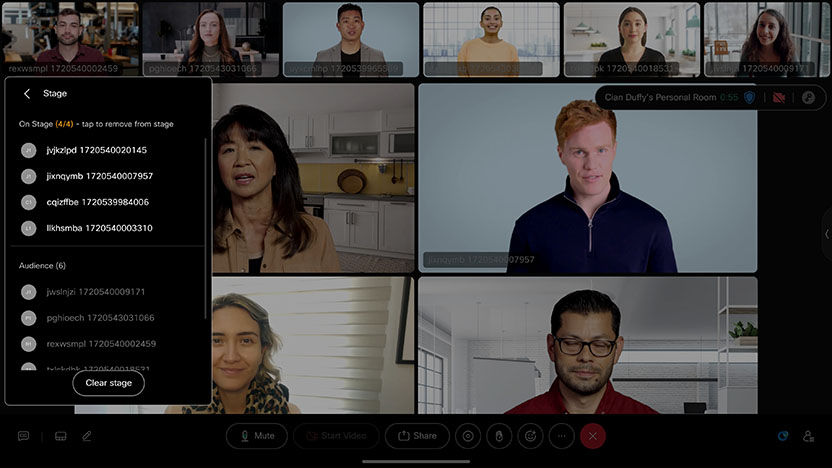
|
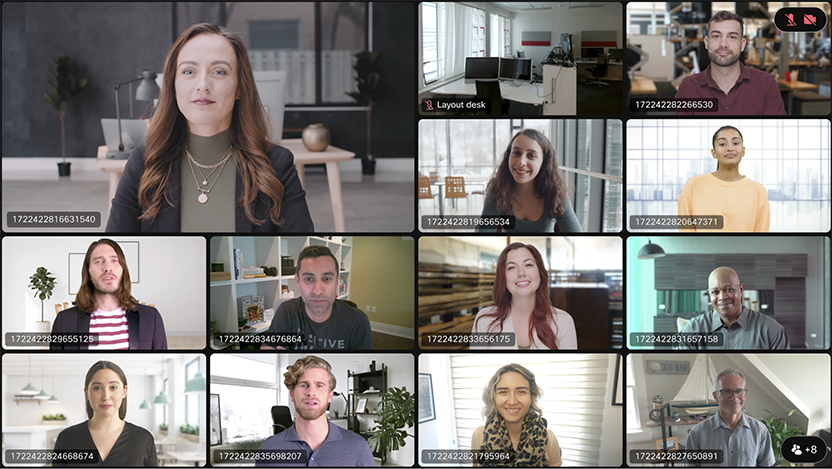
|
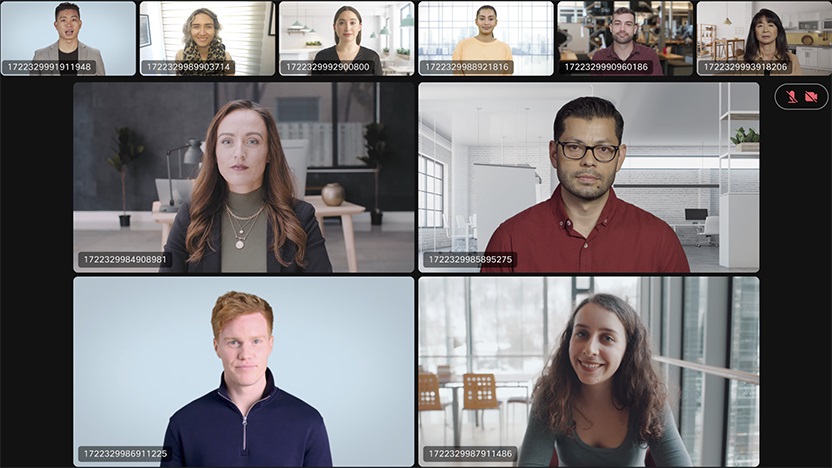
|
Comment déplacer les participants sur la scène
-
Dans le menu de la barre inférieure, effleurez le bouton de disposition et sélectionnez Scène.
-
La boîte de dialogue Scène s'affiche.
-
-
Les participants à la conférence sont répertoriés dans la boîte de dialogue Scène. Sélectionnez qui vous voulez voir sur scène.
-
Vous pouvez sélectionner jusqu'à huit personnes à afficher simultanément à l'écran.
-
Activez Afficher l'orateur actif sur scène si vous souhaitez toujours afficher l'orateur actif, en plus des autres que vous sélectionnez.
-
-
Les personnes actuellement sur scène seront affichées dans la section supérieure de la boîte de dialogue. Vous pouvez supprimer des personnes à tout moment.
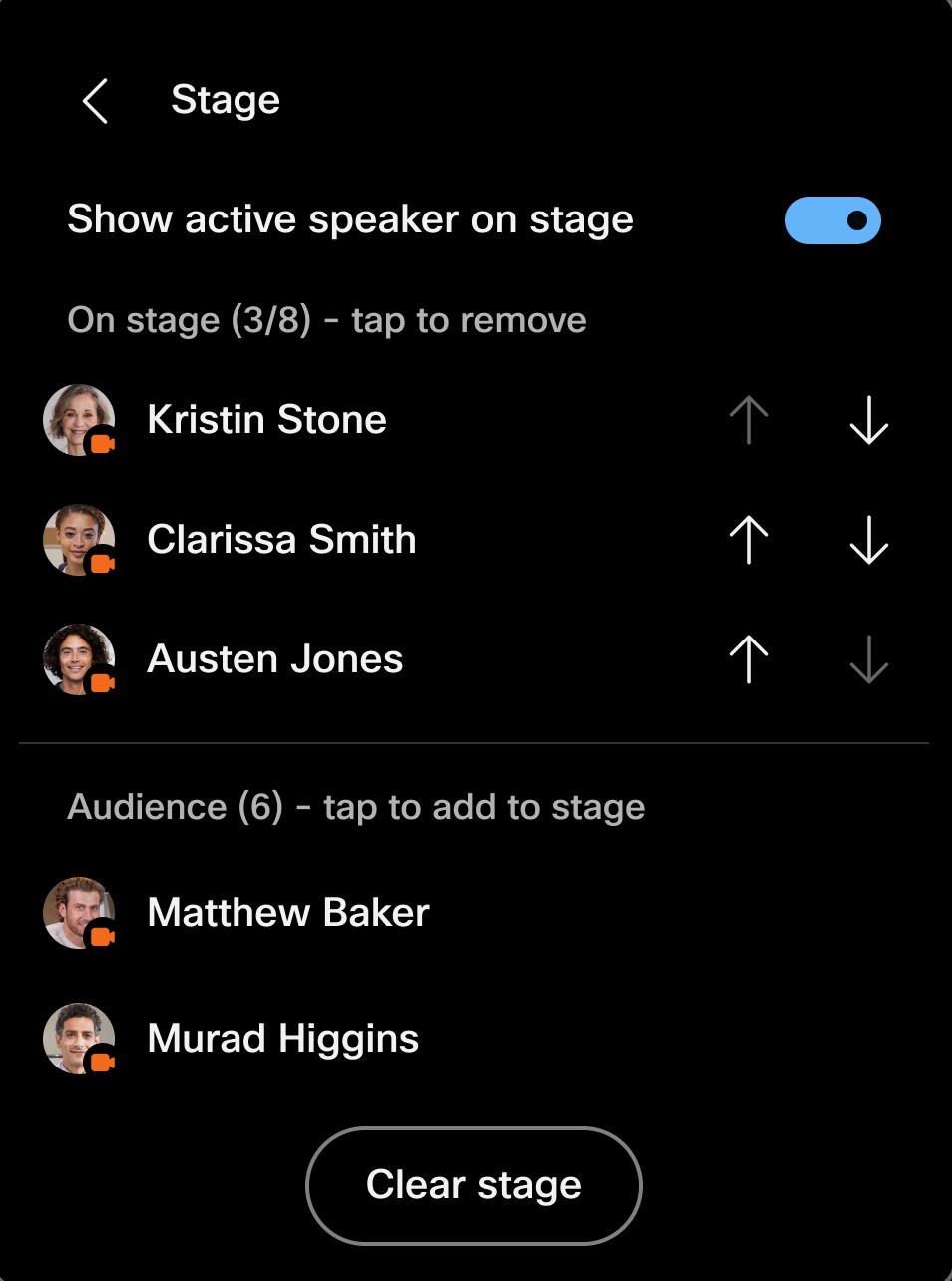
-
Pour alterner qui voir sur scène - cliquez simplement sur la personne que vous souhaitez supprimer pour la supprimer, et cliquez sur la personne que vous souhaitez PUT sur scène à la place.
-
Si vous cliquez sur Effacer la scène, toutes les personnes sur scène seront supprimées et la mise en page reviendra à la grille.
Stade synchronisé
Si vous organisez une réunion Webex, vous pouvez synchroniser votre scène de l'application Webex avec le reste des participants afin que leur vue s'aligne sur la vôtre. En tant qu'hôte lorsque vous synchronisez votre scène, les personnes qui rejoignent la réunion sur un appareil Cisco verront automatiquement le même ordre des participants sur scène que vous, y compris l'orateur actif. Vous pouvez également verrouiller la vue des participants sur la scène uniquement. Pour en savoir plus sur la synchronisation de la scène de l'hôte, consultez cet article.
En tant que participant à une réunion sur un appareil, lorsque la scène est synchronisée :
- Les participants ne peuvent pas synchroniser leur propre vue de scène avec les autres.
- Tout contenu partagé occupera la partie principale de la vue et les participants de la scène apparaîtront dans la bande de film.
- Si l'hôte déplace votre appareil vers la scène synchronisée, vous ne verrez pas votre propre vidéo sur votre vue de scène. Vous serez averti que votre appareil a été déplacé vers la scène.
- Si le site de réunion utilise une disposition vidéo par défaut autre que Grille, les mises en page des participants ne seront pas automatiquement mises à jour lorsque l'hôte synchronisera leur scène.
Vue de scène synchronisée sur les systèmes multi-écrans
Sur les systèmes multi-écrans, la scène synchronisée de l'hôte apparaîtra dans les différentes dispositions comme suit :
- Pile ou disposition proéminente : les participants de la scène sont affichés sur le premier écran et le reste apparaît dans une grille sur le deuxième écran.
- Disposition de la mise au point : les participants de la scène sont affichés sur le premier écran et le deuxième écran montre l'orateur actif. S'il n'y a que deux participants sur la scène, ils apparaissent chacun sur leur propre écran. Si l'hôte ajoute un troisième participant à la scène, les participants de l'étape sont à nouveau affichés sur le premier écran.
- Disposition de la grille : la grille des participants est répartie sur les deux écrans. Les participants de la scène sont regroupés dans le premier espace en haut à gauche du premier écran.


